Ako resetovať Prime Video PIN, ak ste ho zabudli
Rôzne / / April 03, 2023
S nárastom digitálnych služieb prichádza lavína hesiel. Od hesla na prihlásenie do účtu Amazon až po dodatočný kód PIN rodičovskej kontroly, ktorý je na ňom nastavený. Ale čo keď zabudnete Prime Video PIN? Je stále možný prístup k vášmu účtu? Čítajte ďalej a zistite, ako môžete resetovať zabudnutý kód PIN Amazon Prime Video.
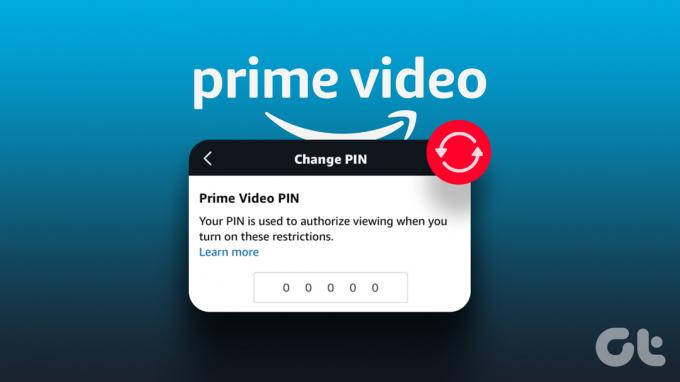
Obzvlášť užitočné, ak máte v dome deti, Rodičovská kontrola Amazon Prime Video umožňujú nastaviť osobné identifikačné číslo (PIN), ktoré môže obmedziť prístup k obsahu. A je veľmi ľahké resetovať, aj keď ste zabudli staré číslo PIN Prime Video.
Skutočný kicker však nastáva, keď chcete PIN z účtu odstrániť. Pretože kód Prime Video PIN nemôžete úplne odstrániť zo svojho účtu, existujú spôsoby, ako ho namiesto toho deaktivovať. Chcete vedieť ako? Pozrime sa na to.
Ako resetovať zabudnutý kód PIN Prime Video na webe
Resetovanie kódu Prime Video PIN je veľmi jednoduché, aj keď ste zabudli aktuálny PIN. Jednoducho sa prihláste do svojho účtu Amazon a resetujte kód Amazon Video PIN z nastavení účtu. Postupujte podľa nižšie uvedených krokov, aby ste tak urobili na počítači a mobilnom zariadení.
Poznámka: Týmto sa zmení kód PIN rodičovskej kontroly vo všetkých zariadeniach prepojených s týmto účtom Amazon.
Krok 1: Otvorte Prime Video vo svojom webovom prehliadači a prihláste sa pomocou svojich poverení.
Krok 2: Kliknite na ikonu profilu.
Krok 3: Potom kliknite na Účet a nastavenia.

Krok 4: Teraz prejdite na kartu Rodičovská kontrola a kliknite na Zmeniť v časti Prime Video PIN.
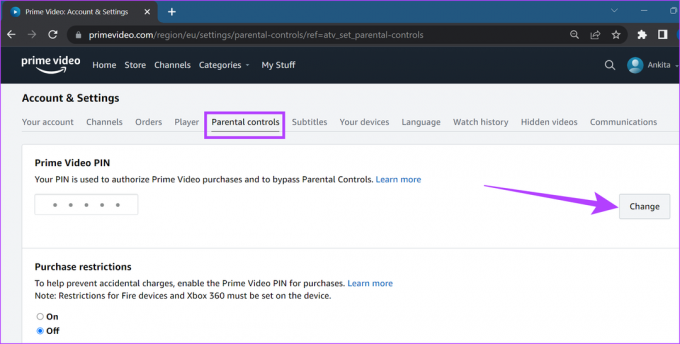
Krok 5: Zadajte svoj nový Prime Video PIN a kliknite na Uložiť.
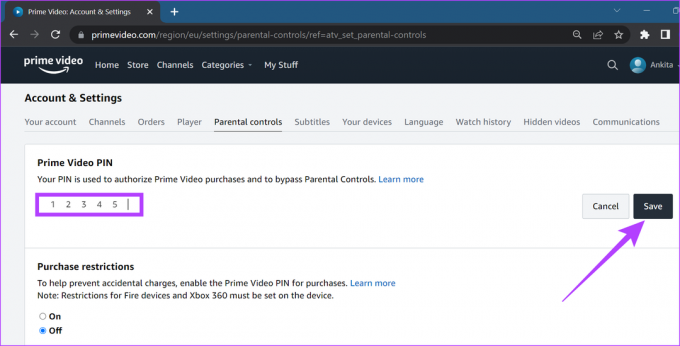
Váš Prime Video PIN bol úspešne zmenený.
Ako resetovať PIN z mobilnej aplikácie Prime Video
Vďaka dostupnosti mobilnej aplikácie Prime Video je teraz možné zmeniť váš Prime Video PIN zo samotnej aplikácie. Postupujte podľa týchto krokov.
Krok 1: Otvorte mobilnú aplikáciu Prime Video a prihláste sa pomocou svojich prihlasovacích údajov.
Získajte Prime Video pre iOS
Získajte Prime Video pre Android
Krok 2: Klepnite na ikonu profilu.
Poznámka: Na zariadeniach so systémom iOS sa ikona profilu nachádza v pravom dolnom rohu.
Krok 3: Potom klepnite na ikonu ozubeného kolieska.


Krok 4: Tu klepnite na Rodičovská kontrola.
Krok 5: Klepnite na „Zmeniť PIN Prime Video“.

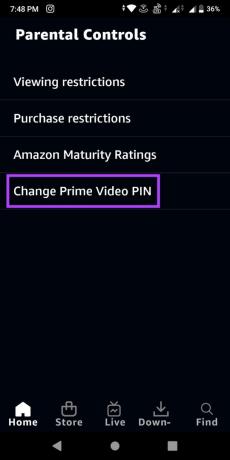
Krok 6: Tu sa môže zobraziť výzva na zadanie hesla účtu Amazon a prihlásenie do účtu.

Krok 7: Potom klepnite na Zmeniť.
Krok 8: Po zadaní nového kódu PIN klepnite na Uložiť.
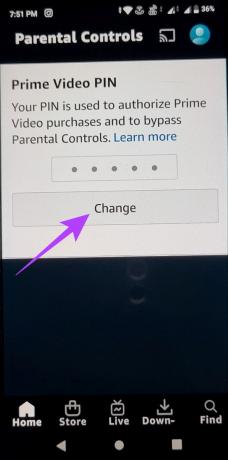

Váš Prime Video PIN bol úspešne resetovaný.
Ako odstrániť Forgotten Prime Video PIN
Aj keď technicky neexistuje spôsob, ako úplne odstrániť kód PIN z účtu Amazon, môžete ho namiesto toho deaktivovať. To môže byť obzvlášť užitočné, ak ste zabudli číslo PIN Prime Video alebo ho už nepotrebujete.
Ak to chcete urobiť, jednoducho prejdite do nastavení Prime Video a nastavte obmedzenie sledovania na najvyššie hodnotenie dospelosti. Postupujte podľa týchto krokov a urobte to z počítača a mobilného zariadenia.
Poznámka: Zariadenia ako Amazon Fire TV Stick majú svoje vlastné nastavenia rodičovskej kontroly a bude potrebné, aby bol PIN odstránený priamo z ich príslušných nastavení.
Odstráňte PIN z Prime Video pomocou prehliadača
Tu je návod, ako môžete odstrániť Prime Video PIN pomocou prehliadača na počítači.
Krok 1: Otvorte Prime Video a prihláste sa pomocou svojich poverení.
Krok 2: Tu kliknite na ikonu profilu.
Krok 3: Kliknite na Účet a nastavenia.

Krok 4: Prejdite na kartu Rodičovská kontrola.

Krok 5: Posuňte zobrazenie nadol na Obmedzenia zobrazenia. Tu začiarknite možnosť „Všetky podporované zariadenia“, aby ste sa uistili, že vaše nastavenia platia pre všetky zariadenia, ktoré sú aktuálne zaregistrované pod vaším účtom.
Krok 6: Potom vyberte možnosť s najvyšším hodnotením.
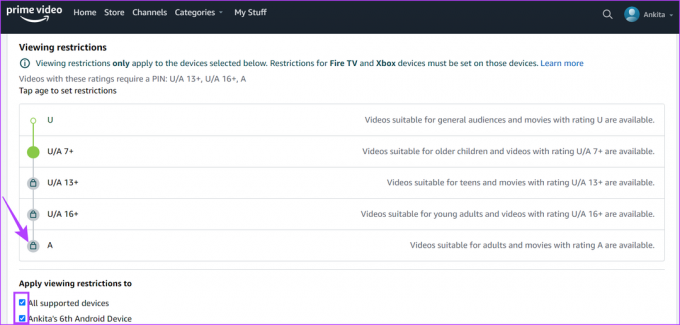
Tým sa odstráni Prime Video PIN zo všetkých vašich zariadení.
Odstráňte PIN z Prime Video pomocou mobilnej aplikácie
Prípadne máte tiež možnosť deaktivovať svoj Prime Video PIN priamo z mobilnej aplikácie, ak ste ho zabudli. Postupujte podľa týchto krokov.
Krok 1: Otvorte mobilnú aplikáciu Prime Video a prihláste sa.
Získajte Prime Video pre iOS
Získajte Prime Video pre Android
Krok 2: Tu klepnite na ikonu profilu.
Poznámka: Na zariadeniach so systémom iOS sa ikona profilu nachádza v pravom dolnom rohu.
Krok 3: Klepnite na ikonu ozubeného kolieska.


Krok 4: Potom klepnite na Rodičovská kontrola.
Krok 5: Klepnite na Obmedzenia zobrazenia.

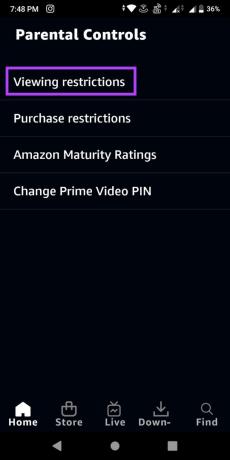
Krok 6: Zadajte heslo svojho účtu Amazon a prihláste sa, ak sa zobrazí výzva.
Krok 7: Posuňte zobrazenie nadol a klepnite na možnosť „Všetky podporované zariadenia“. Potom klepnite na poslednú dostupnú možnosť hodnotenia.


Keď to urobíte, Prime Video PIN bude deaktivovaný.
Ako zmeniť PIN pomocou Fire TV Stick
Okrem používania webovej a mobilnej aplikácie Prime Video môžete PIN zmeniť aj pomocou zariadení Fire TV. Toto však bude fungovať iba vtedy, ak si zapamätáte svoj predchádzajúci Prime Video PIN. Tu je návod, ako na to.
Poznámka: Pred pokračovaním sa uistite, že je zapnutá rodičovská kontrola Fire TV Stick.
Krok 1:Prejdite do časti Nastavenia a vyberte položku Predvoľby.
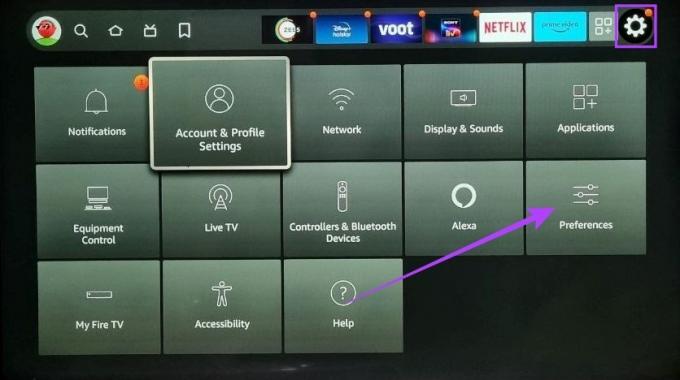
Krok 2: Po zobrazení výzvy zadajte kód PIN rodičovskej kontroly.
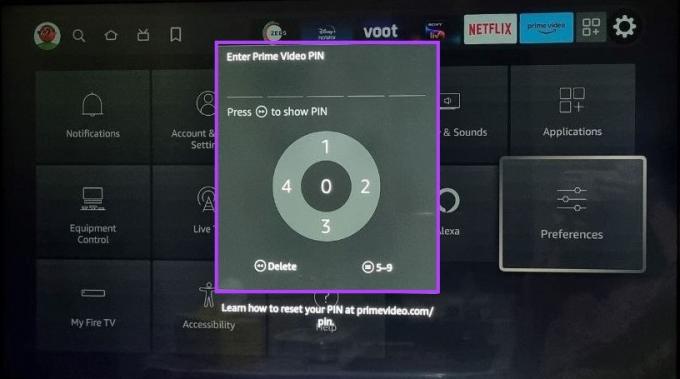
Krok 3: Tu vyberte položku Rodičovská kontrola.

Krok 4: Posuňte zobrazenie nadol a vyberte možnosť Zmeniť PIN.
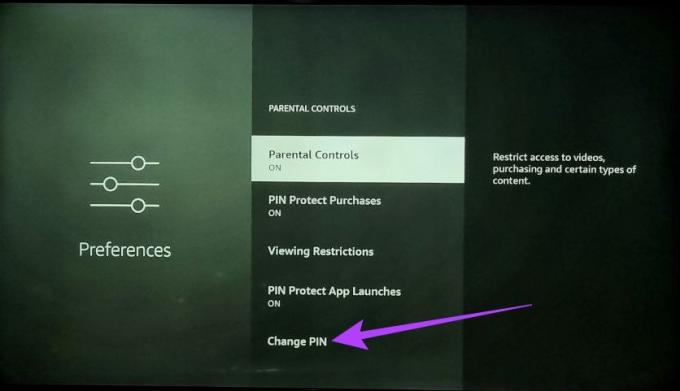
Krok 5: Potom zadajte svoj predchádzajúci PIN.
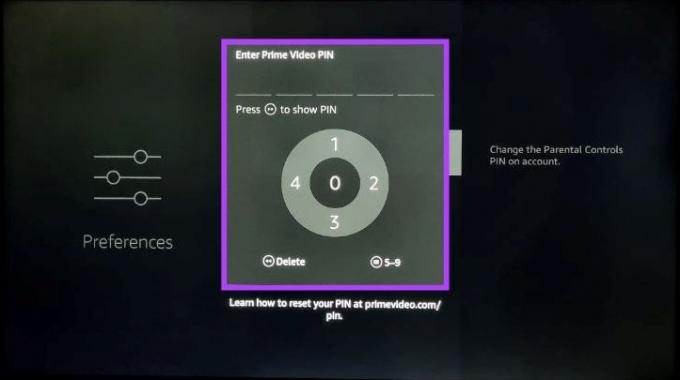
Krok 6: Teraz dvakrát zadajte nový PIN, aby ste ho zmenili.
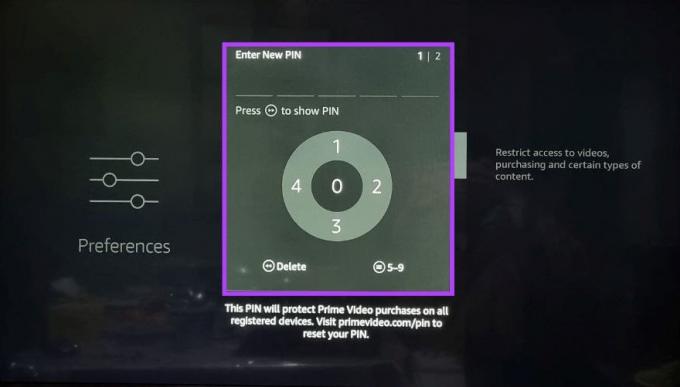
Váš Prime Video PIN sa teraz zmení pre všetky zariadenia. Prípadne môžete úplne obísť Prime Video PIN na vašom televízore vypnutím rodičovskej kontroly na Fire TV Stick.
Tip: Ak máte, prečítajte si tento článok problémy s používaním Prime Video na Fire TV Stick.
Ako opraviť neresetovanie Prime Video PIN
Aj keď resetovanie a odstránenie kódu PIN Prime Video sú väčšinou jednoduché procesy, môžu sa vyskytnúť problémy, ako napríklad nefunkčnosť resetovania kódu PIN alebo nedostupná funkcia. Poďme sa teda pozrieť na to, ako ich môžeme opraviť.
1. Obnovte svoju stránku
Ak máte problémy s Prime Video, ako je napríklad uplynutie časového limitu webu alebo nesprávne načítanie, môžete skúsiť obnoviť svoju stránku. Pomôže vám to aktualizovať informácie o vašej stránke načítaním novej kópie stránky. Ak to stále nefunguje, počkajte niekoľko minút a znova obnovte stránku.

2. Odhláste sa a prihláste sa
Odhlásenie a následné prihlásenie pomáha pri obnovovaní informácií o vašom účte. Môže to byť užitočné, ak sa stretnete s problémami v dôsledku nesprávneho prihlásenia do účtu.
3. Dvakrát skontrolujte nastavenia
Ak máte problémy len na vybraných zariadeniach, oplatí sa skontrolovať nastavenie rodičovskej kontroly na vašom účte Amazon. Ak príslušné zariadenie nebolo vybraté pri zmene nastavení, nemusí fungovať podľa očakávania.
Kód PIN môžete tiež znova zmeniť pomocou vyššie uvedených krokov a uistite sa, že bola vybratá možnosť „Všetky podporované zariadenia“.

4. Aktualizujte aplikáciu
Ak máte nejaké problémy s mobilnou aplikáciou Prime Video, skontrolujte, či je aplikácia aktuálna. Nainštalujte všetky dostupné aktualizácie a počkajte, kým sa aplikácia reštartuje. Potom znova otvorte aplikáciu a skontrolujte, či sa problém vyriešil.
Ak máte stále nejaké problémy, obráťte sa na tím starostlivosti o zákazníkov spoločnosti Amazon so žiadosťou o pomoc.
Časté otázky o resetovaní Prime Video PIN
Áno, po odstránení môžete Prime Video PIN znova nastaviť. Jednoducho prejdite na ikonu profilu a kliknite na Účet a nastavenia. Potom prejdite nadol do časti Obmedzenia prezerania a zmeňte hodnotenie prezerania na požadované. Tým sa aktivuje Prime Video PIN.
Áno, váš Prime Video PIN sa automaticky použije na všetky profily.
Ak má váš účet Amazon k dispozícii rodičovskú kontrolu, Prime Video vás požiada o zadanie kódu PIN, keď pristupujete k akémukoľvek obmedzenému obsahu. Jednoducho postupujte podľa vyššie uvedených krokov na odstránenie Prime Video PIN.
Ovládajte, čo vaše deti pozerajú
Zabúdanie hesiel a PIN kódov je vždy bolestivé. Dúfame teda, že vám tento článok uľahčil resetovanie kódu Prime Video PIN. Týmto spôsobom môžete mať vždy kontrolu nad obsahom, ktorý vaše deti pozerajú, vďaka čomu bude ich cesta do sveta streamovania bezpečná.
Posledná aktualizácia 14. februára 2023
Vyššie uvedený článok môže obsahovať pridružené odkazy, ktoré pomáhajú podporovať Guiding Tech. Nemá to však vplyv na našu redakčnú integritu. Obsah zostáva nezaujatý a autentický.



